アプリ「WordPress」での画像の編集
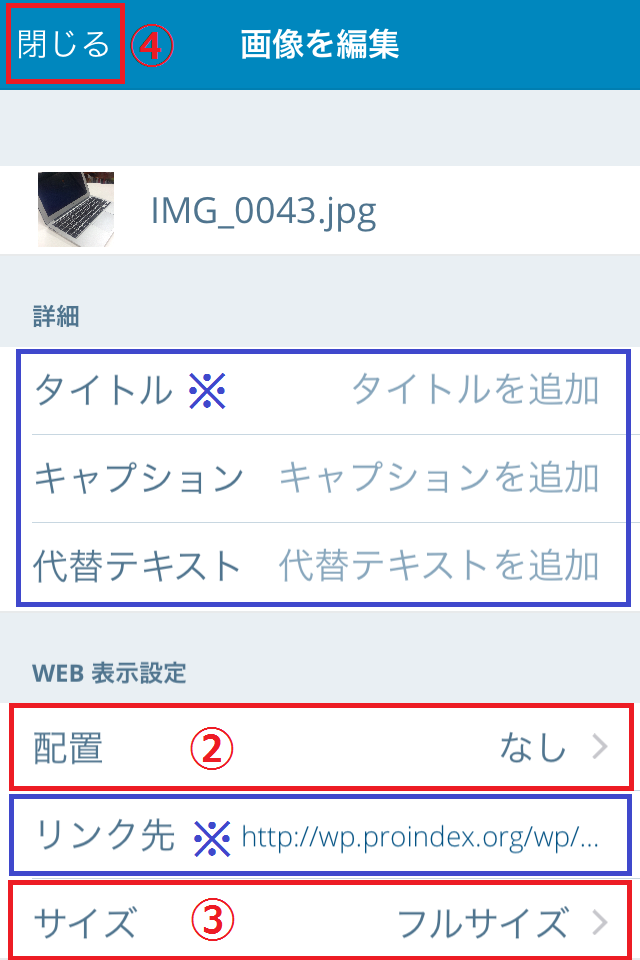 画像クリックで拡大 「Esc」キーで戻る 画像クリックで拡大 「Esc」キーで戻る |
②画像の位置を変更する場合は「配置」から変更します。 ③画像サイズを変更する場合「サイズ」から変更します。 それぞれの詳細は次以降の画像にて説明します。 ④「閉じる」を選択することで画像の設定をを更新出来ます。 |
WordPress職人
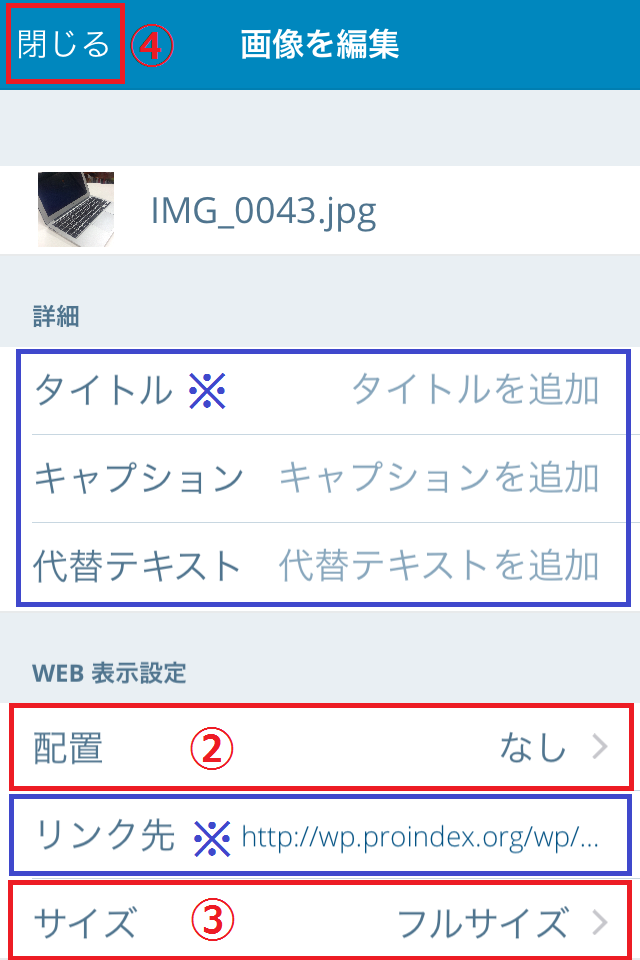 画像クリックで拡大 「Esc」キーで戻る 画像クリックで拡大 「Esc」キーで戻る |
②画像の位置を変更する場合は「配置」から変更します。 ③画像サイズを変更する場合「サイズ」から変更します。 それぞれの詳細は次以降の画像にて説明します。 ④「閉じる」を選択することで画像の設定をを更新出来ます。 |